Any video converter free
Как просто сжать видео с помощью Any Video Converter?
Сжатие видео — пожалуй один из самых сложных технических моментов, с которым сталкиваются все новички. Большое количество параметров видео, в которых нужно разбираться: формат видео, расширение, размер, частота кадров — все это нужно правильно выбрать.
В интернете множество бесплатных и платных видео конвертеров (видео редакторов), при этом из скачанных первых трех не подошел ни один. То функционал простейший, позволяет сжимать видео только для телефона, то интерфейс очень сложный.
Но есть один отличный вариант – Any Video Converter, скачать можно здесь http://www.any-video-converter.com при этом у данного продукта есть и расширенная платная версия, но для нашей задачи хватит и бесплатной.
Вот так выглядит главное окно программы в версии Any Video Converter Free.
Сначала необходимо будет добавить видео файл в программу Any Video Converter.
Видеофайл можно будет перетащить в окно программы с помощью мыши или добавить при помощи кнопки «Добавить или перетащить файлы».
Затем необходимо будет выбрать профиль для преобразования видео. Профиль для конвертирования можно выбрать из списка, после нажатия на правую кнопку, расположенную на верхней панели окна программы. Здесь можно выбрать форматы для конкретного устройства или для определенной платформы (Apple, Android, Samsung, Sony и т.д).
Выбрать необходимую платформу можно при помощи вертикально расположенных кнопок. Выбрав мобильное устройство или просто требуемый видеоформат, вы можете перейти к более детальным настройкам конвертирования.
Для публикации в интернет хорошо подойдет формат HTML5 MP4.
Теперь можно настроить параметры в разделе «Основные настройки» в правом меню.
Если в окно программы добавлено несколько видеофайлов, то все эти файлы будут кодированы в выбранном формате. В том случае, если для каждого файла необходимы свои настройки конвертации, то тогда параметры кодирования можно будет выбрать отдельно, для каждого конкретного видеофайла потребуется сделать свои настройки.
 В программе Any Video Converter можно объединять в один файл видеофайлы, добавленные в окно программы. Для этого сначала следует выбрать настройки конвертации, а затем переключить переключатель «Регистрация Все Видеофайлы» в положение «ON».
В правой части окна программы, в окне плеера можно будет просмотреть видеоролик. Под окном плеера расположена панель с кнопками управления. При помощи кнопки «Стоп-кадр» вы можете сделать скриншот из проигрываемого видео.
При помощи вкладки «Воспроизвести видео» вы можете воспроизвести добавленное видео в окне плеера в оригинальном размере.
После завершения настроек конвертации, следует нажать на синюю кнопку «Конвертировать!» для запуска процесса кодирования видео файла. Для конвертации одного видеофайла в списке можно также использовать иконку «конвертировать текущий объект сейчас!», расположенную около названия файла.
Вы можете изменить настройки конвертации из меню «опции», выбрав соответствующие настройки.
В программе Any Video Converter можно объединять в один файл видеофайлы, добавленные в окно программы. Для этого сначала следует выбрать настройки конвертации, а затем переключить переключатель «Регистрация Все Видеофайлы» в положение «ON».
В правой части окна программы, в окне плеера можно будет просмотреть видеоролик. Под окном плеера расположена панель с кнопками управления. При помощи кнопки «Стоп-кадр» вы можете сделать скриншот из проигрываемого видео.
При помощи вкладки «Воспроизвести видео» вы можете воспроизвести добавленное видео в окне плеера в оригинальном размере.
После завершения настроек конвертации, следует нажать на синюю кнопку «Конвертировать!» для запуска процесса кодирования видео файла. Для конвертации одного видеофайла в списке можно также использовать иконку «конвертировать текущий объект сейчас!», расположенную около названия файла.
Вы можете изменить настройки конвертации из меню «опции», выбрав соответствующие настройки. В частности, можно изменить количество одновременно конвертируемых видео файлов. При необходимости, в соответствующих вкладках, можно будет изменить и другие настройки программы.
В частности, можно изменить количество одновременно конвертируемых видео файлов. При необходимости, в соответствующих вкладках, можно будет изменить и другие настройки программы.
Лучшие бесплатные видео конвертеры на русском языке
В этом обзоре представлены лучшие, по мнению автора, бесплатные видео конвертеры на русском языке, а также кратко описаны доступные в них функции и шаги при использовании. Большинство из вас знают, что видео бывает в самых разных форматах — AVI, MP4, HEVC H.265, MPEG, MOV, MKV, FLV, 3GP и других. При этом, в ряде из них видео может быть закодировано самыми разными способами. И к сожалению, не всегда любое устройств воспроизводит любой формат видео, в этом случае видео необходимо конвертировать в поддерживаемый формат, для чего и существуют специальные программы — конвертеры видео.
В статье постараюсь представить наиболее качественные конвертеры видео, краткую инструкцию для начала их использования и информацию об официальных сайтах где можно скачать эти программы бесплатно. Также может оказаться полезным обзор: Лучшие бесплатные видеоредакторы (программы для монтажа видео).
Также может оказаться полезным обзор: Лучшие бесплатные видеоредакторы (программы для монтажа видео).
- HandBrake
- Convertilla
- VSDC Free Video Converter
- Format Factory
- Avidemux
- XMedia Recode
- AVC Free
- Wondershare UniConverter (с возможностью бесплатного использования)
- Freemake Video Converter (уже не бесплатный)
- Icecream Media Converter (исчез с официального сайта разработчика)
- Другие инструменты конвертации видео
- Видео обзор
HandBrake
Если спросить меня о конвертере видео, который я могу рекомендовать без каких-либо оговорок, это будет HandBrake — отличный бесплатный мультиплатформенный (Windows 10, 8.1 и 7, Mac OS, Linux) конвертер видео с поддержкой русского языка и очень широким набором функций, имеющих отношение именно к преобразованию форматов видео для различных целей. Поддержка аппаратного ускорения кодирования Intel QuickSync, NVIDIA NVENC, AMD VCE в наличии.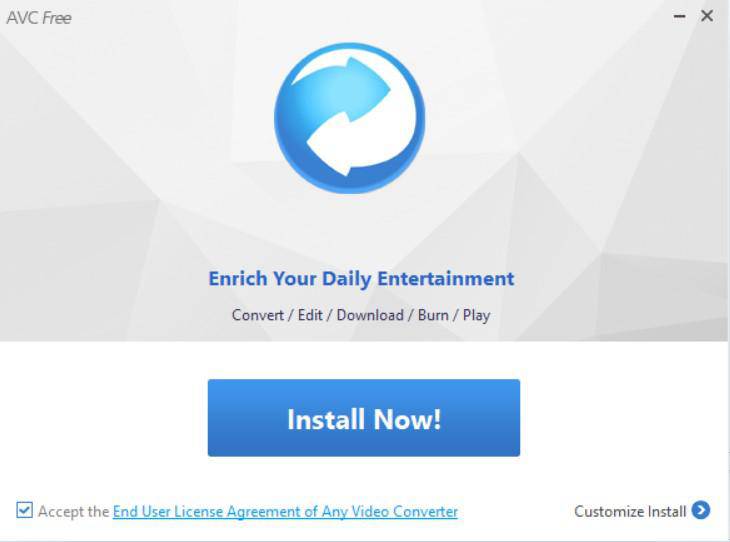
Набор форматов ограничен лишь установленными кодеками и вашими способностями к их настройке (но есть и предустановленные профили, если задача — выполнить быструю конвертацию для конкретного устройства): MP4, MKV, webm с кодеками H.264 (x264, включая 10-bit), MPEG-4, H.265 (10 и 12-bit), MPEG-2, VP8, VP9, Theora и многие другие.
В отличие от некоторых конвертеров «комбайнов», в HandBrake нет встроенных редакторов видео, средств записи видео экрана и иного побочного функционала. Зато есть то, что может улучшить результат конвертации: от тонкой настройки параметров выходного видео, до снижения шума в видео, деинтерлейсинга и других.
Подробный обзор конвертера видео HandBrake и его возможностей, который я однозначно рекомендую (и о том, где его скачать): HandBrake — лучший бесплатный видео конвертер на русском языке.
Convertilla
Если вам требуется максимально простой конвертер видео для того, чтобы быстро поменять разрешение видео или преобразовать его для просмотра на смартфоне или планшете, можно рекомендовать Convertilla — быстрый, идеально подходит для начинающих пользователей, поддерживает множество входных форматов, предлагает предустановленные пресеты для наиболее часто встречающихся задач.
Однако, опытному пользователю, привыкшему вручную задавать параметры используемых для конвертации кодеков, этот вариант может не подойти.
Подробно про конвертер и официальный сайт загрузки в обзоре Convertilla — простой бесплатный видео конвертер на русском языке.
VSDC Free Video Converter
Бесплатный конвертер видео VSDC Free Video Converter поддерживает множество форматов, включая, но не ограничиваясь AVI, DVD, QuickTime Video (MOV, QT, MP4 и M4V), MPEG, WMV, FLV, Matroska Video (MKV), RealVideo (RM и RMVB), Mobile Video (3GP и 3G2), AMV, HD video (H.264/AVC, AVCHD/MTS/M2TS, TOD/MOD и TS.
По функциям всё сравнительно стандартно: выбор и настройка форматов, выбор готовых профилей для различных устройств, при необходимости — разбиение и объединение видео, запись дисков DVD. Получить представление о доступных возможностях и разобраться с ними не должно быть сложным.
После установки программы вы увидите окно с предложением спонсировать её и неактивной кнопкой «Активировать» — это окно можно просто закрыть, конвертер полностью бесплатный, предлагается лишь приобрести техническую поддержку при необходимости.
Официальный сайт для загрузки VSDC Free Video Converter — http://www.videosoftdev.com/ru/free-video-converter
Format Factory (Фабрика форматов)
Этот бесплатный конвертер видео (и не только) любим многими пользователями — он удобен, позволяет не просто преобразовать форматы видео, но и выполнить простое редактирование, гибко настроить параметры перекодирования, использовать аппаратное ускорение, в части функциональности к программе нет никаких вопросов.
Однако, есть важный нюанс: репутация в части «чистоты» у программы не из лучших — всё время существования при установке Format Factory настойчиво устанавливает что-то ещё (и начинающему пользователю может быть сложно понять это и отказаться, так как установщик на английском языке). Учитывая этот момент, гарантировать, что в утилите нет чего-то ещё, что может быть потенциально нежелательным, тоже нельзя.
Официальная страница Format Factory, где вы можете скачать этот конвертер видео — www. pcfreetime.com/formatfactory/
pcfreetime.com/formatfactory/
Avidemux
Avidemux нельзя назвать конвертером для начинающих, но, если с ним разобраться, задачи можно будет выполнять самые разные: от простого преобразования видео с возможностью выделения его фрагментов в нужный формат до обработки видео с помощью встроенных фильтров и, при необходимости — сторонних плагинов.
Конвертер доступен в версиях для Windows, Linux и Mac OS. Официальная страница загрузки — https://avidemux.org/ (по факту этот сайт указан в справке о программе, но представляет собой ссылки на загрузку из других расположений и форум).
XMedia Recode
XMedia Recode — полностью бесплатный конвертер видео множества форматов, включая распространённые MKV, MP4, MOV, FLV, AVI, 3GP, WebM с различными кодеками и многие другие. Есть поддержка аппаратного ускорения конвертации видео OpenCL, NVIDIA Cuda и Intel Quick Sync.
Если при запуске программа запустилась не на русском языке, в главном меню откройте «Options» — «Preferences», выберите пункт «Language» и установите русский.
Интерфейс программы, как видно на скриншотах, нельзя назвать идеально подходящим для начинающего пользователя, которому требуется лишь быстро и в два клика выполнить преобразование видео для какого-либо устройства. Для человека, который относительно разбирается в задачах конвертации, тонких настройках вывода, требует массовой конвертации файлов и других возможностей, XMedia Recode вполне может подойти.
Из интересных инструментов (помимо непосредственно связанных с настройками выходного формата и дополнительной обработки видео потока) — битрейт-калькулятор, позволяющий оценить размеры видео после конвертации и возможность их размещения на накопителе выбранных размеров.
Скачать программу можно с официального сайта разработчика https://www.xmedia-recode.de/en/ в виде архива (portable-версия).
Any Video Converter (AVC Free)
Видео конвертер AVC Free — бесплатный вариант платного продукта Any Video Converter. Ограничений бесплатной версий не так много и, вероятнее всего, обычный пользователь их не заметит, во всяком случае в задачах, связанных непосредственно с перекодированием видеофайлов.
Доступно более 100 поддерживаемых форматов видео (по заявлению разработчика), настройка доступна как вручную, так и путём выбора профиля конвертации для конкретного устройства.
Помимо этого возможны:
- Конвертация группы файлов видео
- Включение аппаратного ускорения кодирования NVENC, Intel QSV, AMD AMF.
Официальный сайт для загрузки Any Video Converter Free — https://www.any-video-converter.com/ru/
WonderShare UniConverter (платная, с пробным бесплатным периодом использования)
Видео конвертер Wondershare UniConverter — отличная программа: удобная в использовании, очень функциональная и с широким набором дополнительных полезных функций.
Если говорить лишь о задачах конвертирования, в утилите вы найдёте предустановленные профили с возможностью редактирования для самых разных форматов, включая HEVC H.265, предустановленные пресеты для мобильных устройств и другие, возможность конвертирования группы файлов (в том числе с их автоматическим объединением), а также поддержку аппаратного ускорения кодирования видео на GPU (видеокарте).
Среди дополнительных возможностей — простой видеоредактор, инструмент для записи видео с экрана, конвертер аудио и изображений, запись DVD, сжатие видео и многие другие. Скачать бесплатную пробную версию Wondershare UniConverter можно с официального сайта — https://videoconverter.wondershare.com/free-video-converter.html (сайт англоязычный, но сама программа будет на русском языке).
Freemake Video Converter
Ранее простая и удобная программа Freemake Video Converter распространялась полностью бесплатно. Однако, теперь бесплатное использование возможно лишь при условии, что вы согласны на наличие водяного знака в конвертированном видео. Но, возможно, кто-то из читателей захочет попробовать: большая часть функций, которые могут представлять интерес для обычного пользователя здесь присутствуют.
Официальный сайт для загрузки и установки Freemake Video Converter — https://www.freemake.com/free_video_converter/
Icecream Media Converter
С видео конвертером Icecream Media Converter (впрочем, не только видео, но и аудио) я познакомился случайно, по наводке в письме, и, думаю, это одна из лучших таких программ, особенно для начинающего пользователя (или если вам просто не хочется подробно разбираться в различии форматов, разрешений и других подобных вопросах), совместима с Windows 10 и 8. 1, все работает наилучшим образом. Установка свободна от лишнего ПО.
1, все работает наилучшим образом. Установка свободна от лишнего ПО.
После установки, программа запустилась у меня не на русском языке, но он оказался доступным по кнопке настроек. Там же в настройках вы можете выбрать папку для сохранения конвертированного видео или аудио, выбрать тип файла, в который будет конвертироваться источник, а также тип назначения:
- Устройство — при данном выборе, вы сможете вместо указания формата вручную, просто выбрать модель устройства, например — iPad или Android планшет
- Формат — выбор формата вручную, а также указание качества результирующего файла.
Вся работа по конвертированию видео сводится к следующим пунктам:
- Нажать «Добавить файл», указать файл на компьютере и опции формата.
- Нажать кнопку «Конвертировать», чтобы произвести преобразование форматов сразу или «Добавить в список» — если нужно будет выполнить работу сразу над несколькими файлами.
- По сути, это все доступные функции этого продукта (если не считать автоматического выключения по завершении работы при необходимости), но в подавляющем большинстве случаев их будет более чем достаточно, для того, чтобы получить нужный результат (а обычно это — беспроблемный просмотр видео на мобильном устройстве).
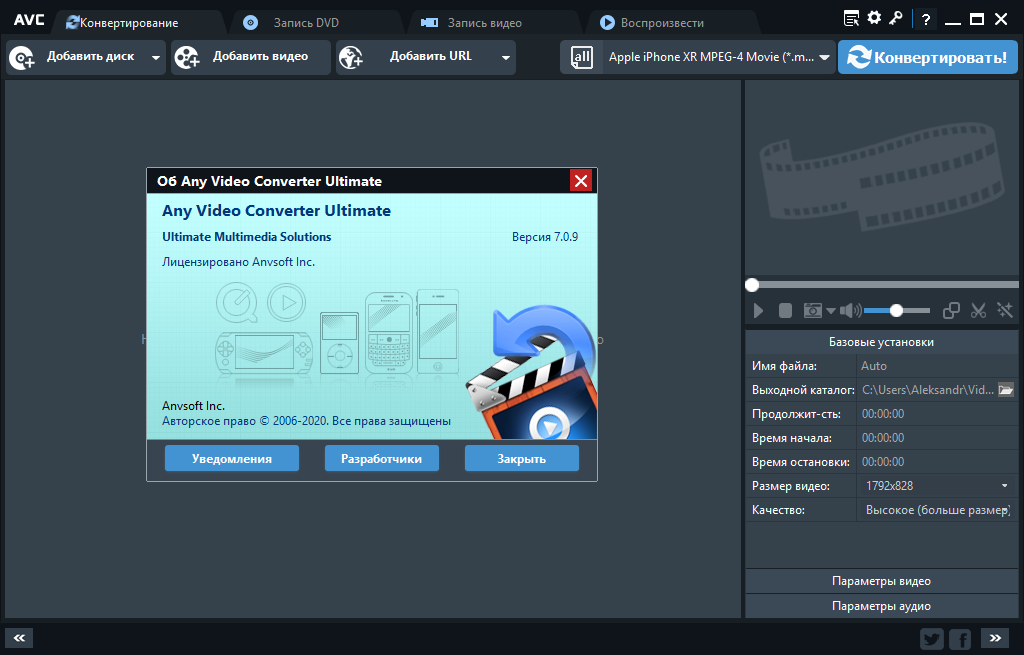 Поддерживаемые форматы видео включают в себя: AVI, MP4, 3GP, Mpeg, WMV, MKV, FLV.
Поддерживаемые форматы видео включают в себя: AVI, MP4, 3GP, Mpeg, WMV, MKV, FLV.
Внимание: по какой-то причине программу убрали с официального сайта, но её можно найти на сторонних источниках. Скачать бесплатно конвертер видео Icecream Media Converter вы можете с официального сайта https://icecreamapps.com/ru/Media-Converter/
Другие инструменты для преобразования форматов видео
Помимо перечисленных выше конвертеров можно отметить следующие инструменты:
- Видео конвертер Adapter — без русского языка интерфейса, но удобный, подходящий как для начинающего так и для опытного пользователя.
- VLC — да, помимо того, что это один из лучших проигрывателей видео, он умеет выполнять конвертацию видео в нужный формат. Подробнее: VLC — больше чем просто медиа-плеер.
Видео обзор лучших конвертеров
Здесь я закончу этот обзор бесплатных конвертеров видео. Надеюсь, один из них подойдет для ваших нужд.
Надеюсь, один из них подойдет для ваших нужд.
remontka.pro в Телеграм | Способы подписки
Поддержать автора и сайт
Any Video Converter Бесплатный обзор
ТехРадар Вердикт
AVC охватывает наиболее важные функции преобразования видео, не сбивая вас с толку и не перегружая опциями. Все организовано логично, и ваши файлы будут преобразованы в считанные минуты.
Почему вы можете доверять TechRadar Наши эксперты-рецензенты часами тестируют и сравнивают продукты и услуги, чтобы вы могли выбрать лучшее для себя. Узнайте больше о том, как мы тестируем.
Any Video Converter Free (открывается в новой вкладке) — это удивительный набор инструментов для загрузки и конвертации, настолько всеобъемлющий, что трудно поверить, что он бесплатный. С помощью этого бесплатного конвертера YouTube в MP3 вы можете копировать файлы с дисков, загружать их с YouTube, Vimeo, Facebook, Dailymotion и других ресурсов, применять фильтры и эффекты, а затем сохранять или записывать их на DVD практически в любом формате.
Видео можно загружать и конвертировать в пакетном режиме, а простое преобразование можно выполнить всего за пару кликов. Если вам нужно отредактировать их позже, ознакомьтесь с нашим полным руководством по лучшим бесплатным видеоредакторам.
Any Video Converter можно использовать бесплатно, но при запуске программы установки вам будет предложена программа безопасности под названием ByteFence, а также будет предложено изменить поисковую систему по умолчанию на Yahoo. Если вы не хотите этого делать, выберите «Нажмите здесь, чтобы настроить установку», а затем снимите флажок.
Не забывайте загружать только те видео, которые находятся в общественном достоянии или если у вас есть разрешение владельца авторских прав.
Пользовательский интерфейс
Any Video Converter Free предлагает огромный набор функций, представленных в понятном и удобном интерфейсе, благодаря которому вы с радостью загрузите и конвертируете клипы за считанные секунды. Для базовых преобразований просто выберите вариант ввода (диск, файл или URL-адрес) и выберите нужный клип, выберите устройство вывода и формат и нажмите «Преобразовать сейчас». Диапазон вариантов вывода очень впечатляет и включает в себя как аудио, так и видео форматы.
Диапазон вариантов вывода очень впечатляет и включает в себя как аудио, так и видео форматы.
Если вам нужны дополнительные параметры настройки, кнопка обрезки рядом с каждым загруженным видео открывает мини-плеер, который позволяет предварительно просмотреть отснятый материал и выбрать собственные точки начала и окончания — идеально подходит для обрезки длинных заставок.
Инструмент «Волшебная палочка» позволяет обрезать видео, добавлять водяные знаки и применять фильтры — от тонких улучшений до эффектов трипового дрожания. Их можно применять к отдельным видео или ко всей партии. Вы также можете выбрать из множества параметров видео и аудио, включая частоту кадров, частоту дискретизации и кодеки.
Премиум-версия Any Video Converter включает в себя некоторые дополнительные инструменты, в том числе возможность снимать защиту DRM и записывать потоковое видео, но бесплатная версия великолепна и ее будет более чем достаточно для большинства пользователей.
Вам также может понравиться
- aTube Catcher
- Скачать бесплатно на YouTube
- ClipGrab
- Ознакомьтесь с нашим полным руководством по лучшим бесплатным видео конвертерам
Кэт — редактор дочернего сайта TechRadar Advnture. Она квалифицированный лидер по легкой атлетике Великобритании, и в свободное время не любит ничего, кроме шнуровки обуви и катания по дорогам и тропам (чем грязнее, тем лучше)
Она квалифицированный лидер по легкой атлетике Великобритании, и в свободное время не любит ничего, кроме шнуровки обуви и катания по дорогам и тропам (чем грязнее, тем лучше)
отзывов AnvSoft | Читать отзывы о службе поддержки клиентов www.any-video-converter.com
Написать отзыв10%
1-Star
20%
FI
Fiore8
Обзоры
Они утверждали, что вы можете даже конвертировать из…
. он не работает ни с какими файлами webm, поэтому я не смог преобразовать ни один из файлов.
Дата знакомства: 28 июля 2022 г.
Взгляните
BL
Белла Ли2
отзывов
Nice Video Converter отлично I like it Effects 908021
Nice Video Converter 90 Это помогает мне конвертировать видео в mp4 и avi. И я могу использовать его для создания гифок. Я сделал много гифок своей дочери. Как мило!!!
И я могу использовать его для создания гифок. Я сделал много гифок своей дочери. Как мило!!!
Дата опыта: 07 мая 2022 г.
SI
Саймон2
отзывов
Только что скачал это и попытался…
Только что скачал это и попытался преобразовать видео из avi в MP4, после преобразования видео было мусором, я хочу, чтобы оно было таким же, как оригинал. Я вернусь к Format Factory
Дата опыта: 03 мая 2022 г.
Тереза 6
отзывы
Один из лучших видео конвертеров, которые я использовал
Я нашел эту программу случайно, и до сих пор мне нравится Это. Раньше, когда я хотел конвертировать видео, я использовал программу для редактирования видео, и хотя она дает отличные результаты, размер файла может быть большим — она не предлагает небольшой битрейт для HD-видео. До сих пор я использовал AVC для преобразования около дюжины видео, все с одинаковым качеством видео, но размером от 1/3 до половины исходного видео. Вы можете объединять видео, выполнять простое редактирование и записывать видео на DVD. И лучше всего это бесплатно. Но мне это так нравится, что я только что купил версию Ultimate, чтобы начать конвертировать свою коллекцию DVD, а также записывать потоковое видео.
Раньше, когда я хотел конвертировать видео, я использовал программу для редактирования видео, и хотя она дает отличные результаты, размер файла может быть большим — она не предлагает небольшой битрейт для HD-видео. До сих пор я использовал AVC для преобразования около дюжины видео, все с одинаковым качеством видео, но размером от 1/3 до половины исходного видео. Вы можете объединять видео, выполнять простое редактирование и записывать видео на DVD. И лучше всего это бесплатно. Но мне это так нравится, что я только что купил версию Ultimate, чтобы начать конвертировать свою коллекцию DVD, а также записывать потоковое видео.
Дата опыта: 14 мая 2021 г.
Thir7een49
отзывов
Устанавливает другие программы на ваш компьютер
-вирус и что-то под названием Driver Tonic на моем ПК и программы мусор, максимальная скорость передачи данных 160kps
mp3-youtube. download намного лучше, загрузка не требуется и поддержка 320kps+
download намного лучше, загрузка не требуется и поддержка 320kps+
Дата опыта: 30 августа 2019 г.
Рэйчел6
отзывов
Фантастический и очень полезный продукт.
Фантастический и очень полезный продукт.
Я использовал бесплатную версию Any Video Converter время от времени для преобразования странных необычных видеоформатов, а иногда и для загрузки видео, и это чрезвычайно полезно.
Дата опыта: 14 октября 2021 г.
FÞ
Фрида Тородс1
отзыв
Пользуемся много лет и любим
Пользуемся годами и любим. Недавно столкнулся с проблемами и получил фантастическую помощь от службы поддержки, они продолжали работать, пока не было найдено решение, спасибо
Недавно столкнулся с проблемами и получил фантастическую помощь от службы поддержки, они продолжали работать, пока не было найдено решение, спасибо
Дата опыта: 23 октября 2020 г.
Кенни Спенсер8
отзывов
Хорошо DVD Burner
Я не нашел хорошей программы для записи песен на CD или DVD до Any Video Converter. Легко использовать и быстро получить. Большое спасибо.
Дата опыта: 14 августа 2020 г.
Михаил4
отзывов
спасибо за прекрасную программу
Спасибо за предложение такой отличной бесплатной программы для загрузки видео с YouTube. Вы, ребята, рок!
Вы, ребята, рок!
Дата опыта: 05 ноября 2018 г.
Показать отзывы на всех языках. (отзывов: 10)Это ваша компания?
Зарегистрируйте свой профиль, чтобы получить доступ к бесплатным бизнес-инструментам Trustpilot и общаться с клиентами.
Получить бесплатную учетную запись
Посмотреть
Об AnvSoft
Информация предоставлена различными внешними источниками MOV, rm, rmvb, MPEG, VOB, DVD, WMV, AVI в форматах MPEG-4, MPEG-2, MPEG-1, 3GP, FLV для Zune, PS4, iPod, iPhone или других портативных...
Trustpilot Experience
Любой может оставить отзыв о Trustpilot. Люди, которые пишут отзывы, имеют право редактировать или удалять их в любое время, и они будут отображаться до тех пор, пока активна учетная запись.
Компании могут запрашивать отзывы с помощью автоматических приглашений.











